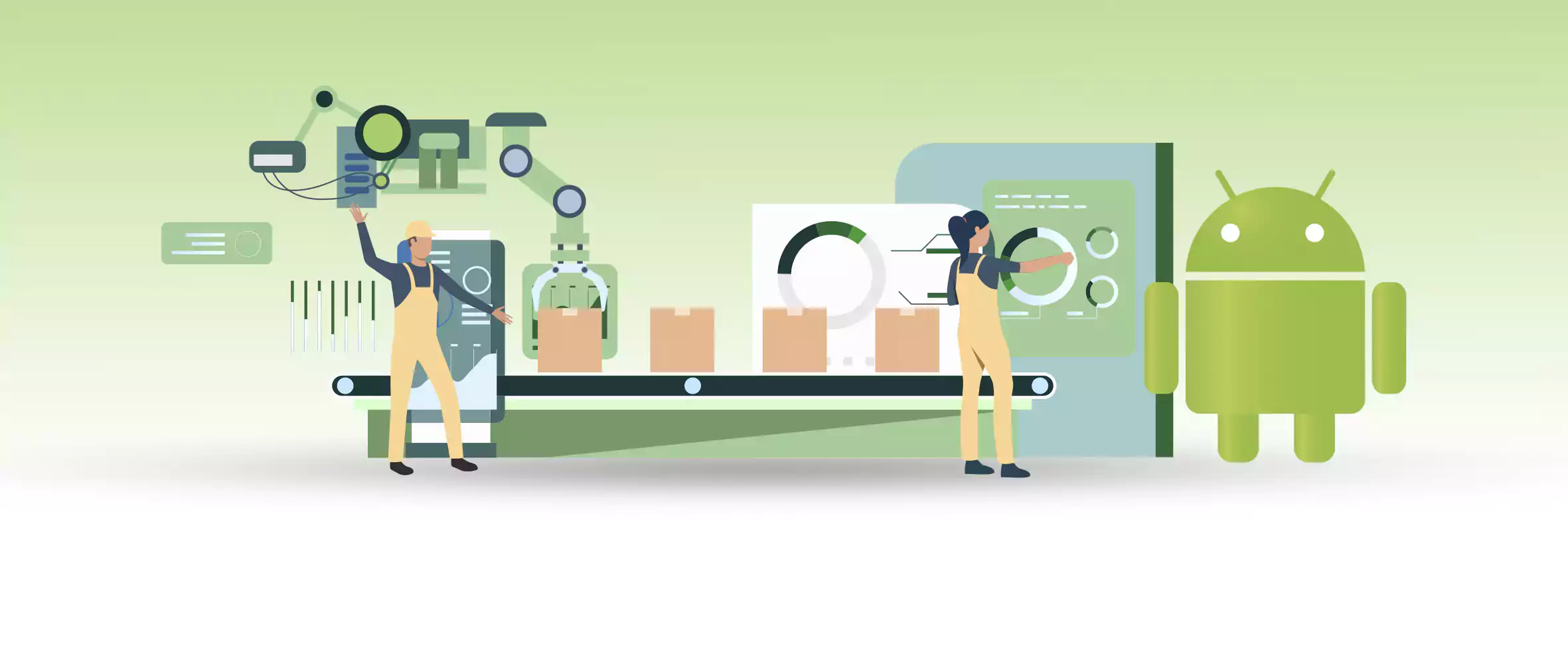
 مدت زمان مطالعه : 0 دقیقه
مدت زمان مطالعه : 0 دقیقه ۰ کامنت
۰ کامنتدر حال حاضر دلایل مختلفی وجود دارد که گوشی اندروید خود را ریست فکتوری یا به تنظیمات کارخانه بازنشانی کنید. ممکن است بخواهید گوشی خود را بفروشید و بهترین گوشی های هوشمند را تهیه کنید. تنظیم مجدد کارخانه می تواند همه چیز را حذف کند و گوشی شما را در قسمت نرم افزار مانند یک دستگاه جدید کند. بازنشانی به تنظیمات کارخانه یا پاک کردن اطلاعات نسبتاً ساده است، در این مقاله آموزش ریست فکتوری در گوشی های اندروید را مورد بررسی قرار می دهیم.
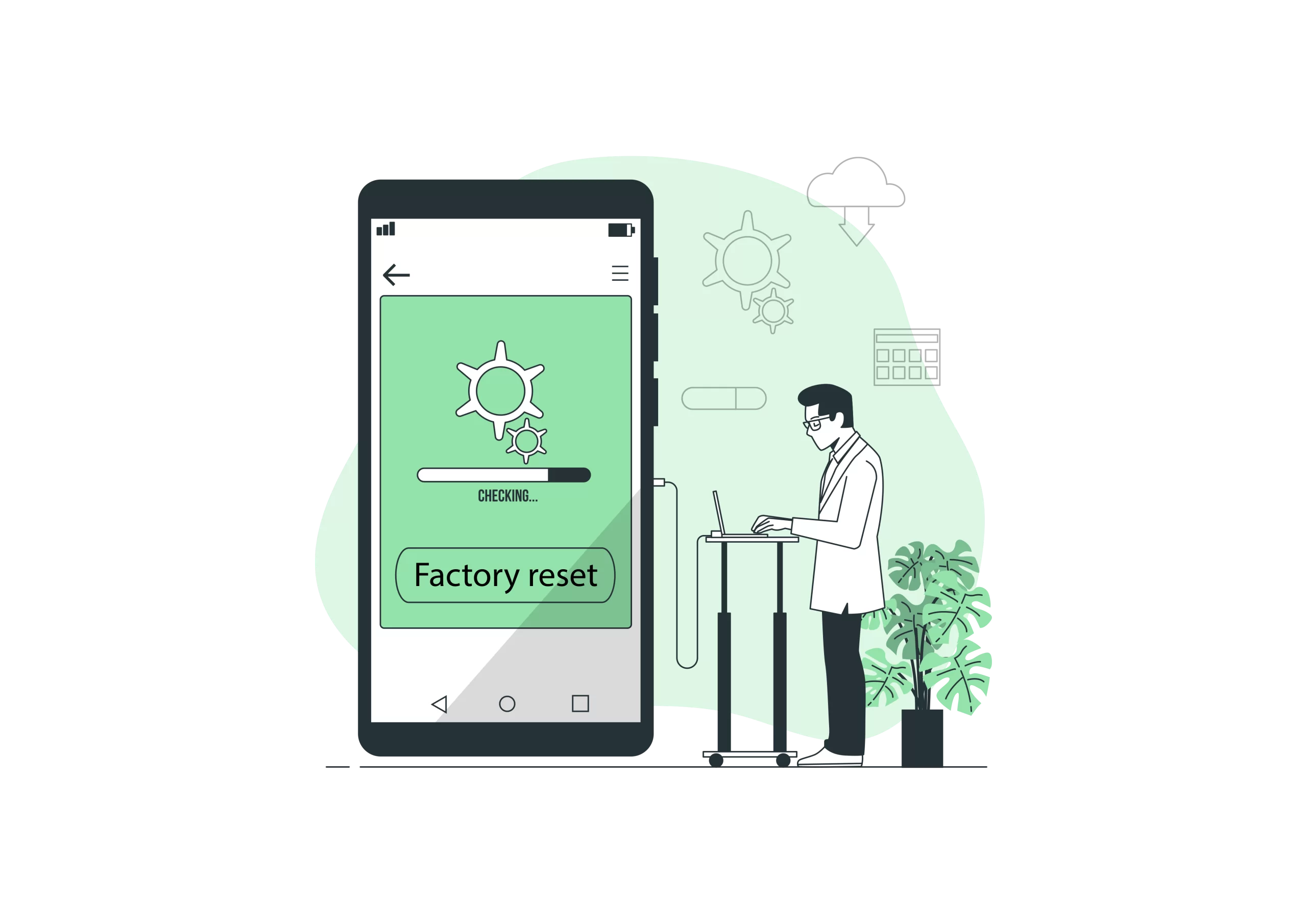
ریست فکتوری چیست؟
ریست فکتوری (factory reset) که بهعنوان بازنشانی سخت یا بازنشانی اصلی شناخته میشود، یک نرمافزار بازیابی دستگاه الکترونیکی به حالت اولیه سیستم با پاک کردن تمام دادهها، تنظیمات و برنامههایی است که قبلاً در دستگاه ذخیره شده بودند. این اغلب برای رفع مشکل یک دستگاه انجام میشود، اما میتوان آن را برای بازگرداندن دستگاه به تنظیمات اولیهاش نیز انجام داد. همچنین قبل از اینکه به پاک کردن تلفن Android بپردازید، مطمئن شوید از همه اطلاعات و داده های خود نسخه پشتیبان تهیه کرده اید.
دلایل انجام ریست فکتوری
- نیاز به پاک کردن فضای حافظه برای آزاد شدن فضای ذخیره سازی
- تعمیر کردن گوشی اندروید که به شکل مطلوب کار نمی کند.
- زمانی که ویروس یا بدافزاری که به دستگاه شما نفوذ کرده باشد.
- هنگامی که گوشی را به شخص دیگری بدهید یا بفروشید باید آن را به تنظیمات کارخانه بازنشانی کنید.
آموزش ریست فکتوری در گوشی های اندروید
اکنون که تا حدودی با مفهوم ریست فکتوری آشنا شدید، در ادامه چندین روش کاربردی برای آن را بررسی می کنیم.
ریست فکتوری گوشی اندروید از طریق بخش Settings
هر گوشی اندروید روشی برای پاک کردن اطلاعات دارد که بسته به سازنده دستگاه، جای گزینه تنظیم مجدد کارخانه ممکن است متفاوت باشد.
- در ابتدا برنامه تنظیمات را در گوشی خود باز کنید و سپس به بخش System بروید.
- در قسمت System گزینه های Reset را در Advanced خواهید دید. گوشی های سامسونگ در تنظیمات اصلی گزینه های Backup و Reset را دارند.
- اکنون گزینه Erase all data را مشاهده می کنید، تلفن شما برای تایید درخواست می کند و به شما اطلاع می دهد که همه چیز در حافظه داخلی گوشی شما حذف می شود، از جمله حساب های Google، برنامه های دانلود شده، تنظیمات، موسیقی، عکس ها و…
- برای ادامه بر روی گزینه Erase all data ضربه بزنید.
- منتظر بمانید تا سیستم تمام داده ها را پاک کند، روند پاکسازی را قطع نکنید بسته به مقدار داده و اطلاعات، ممکن است چند دقیقه طول بکشد تا گوشی شما به طور کامل پاک شود.
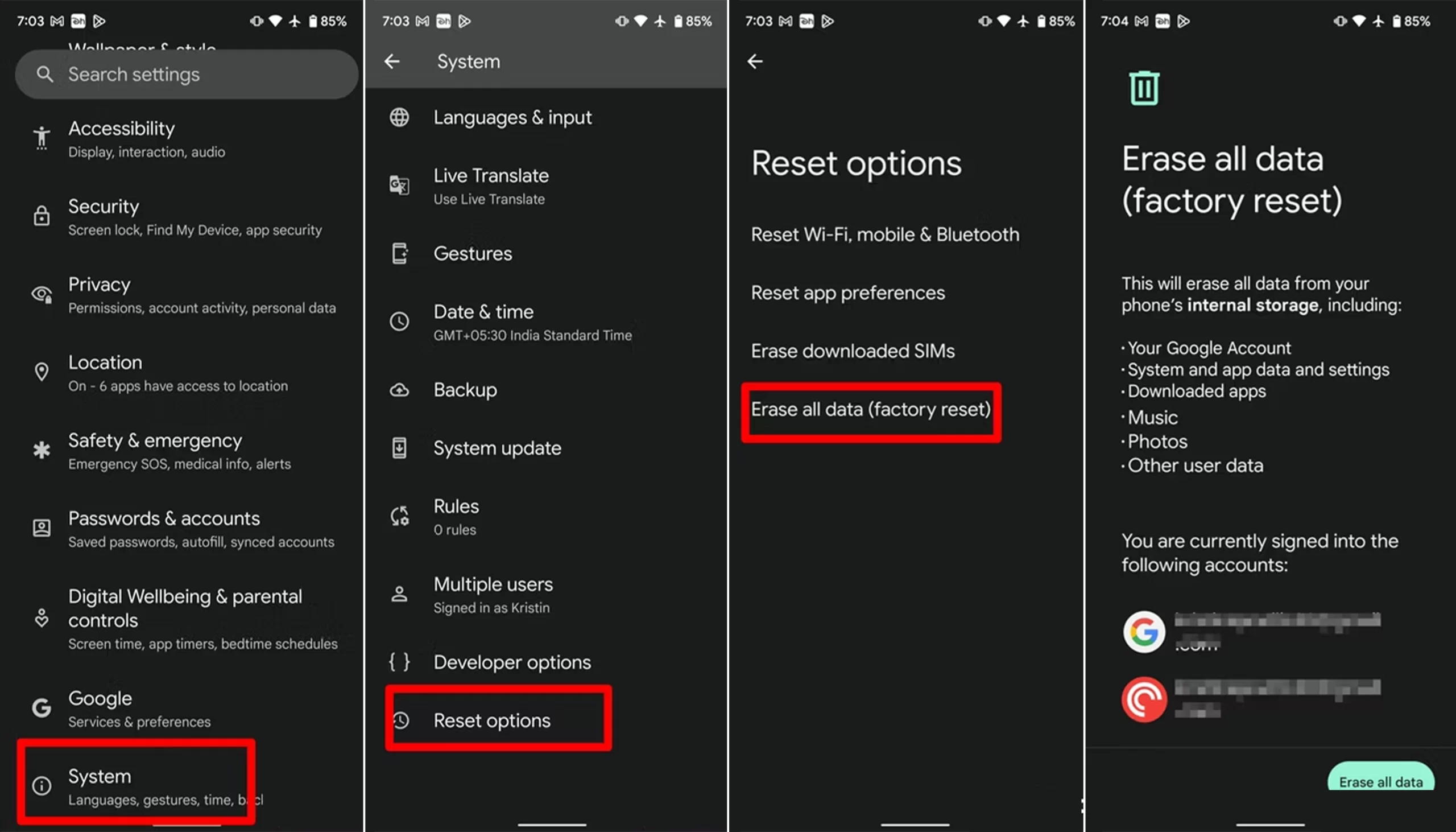
نحوه ریست فکتوری گوشی اندروید با استفاده از recovery mode
اگر گوشی شما به درستی کار نمی کند یا کند شده است یا به هر دلیلی نمی توانید به تنظیمات تلفن دسترسی داشته باشید، می توانید با استفاده از recovery mode (حالت بازیابی) گوشی خود را به تنظیمات کارخانه بازنشانی کنید. چه stock recovery داشته باشید یا یک custom recovery مانند TWRP، هر دو دارای گزینه های بازنشانی کارخانه هستند.
برای وارد شدن به حالت recovery، به ترکیب بعضی دکمه های گوشی نیاز دارید. قبل از شروع باید در مورد محافظت از بازنشانی به تنظیمات کارخانه (FRP) اندروید بدانید. این اساسا یک ویژگی امنیتی می باشد که به منظور جلوگیری از دسترسی غیرمجاز دیگران به تلفن و داده های شما است.
با FRP هکر نمی تواند گوشی شما را پاک کند و شروع به استفاده از آن کند. اگر FRP کار می کند، تلفن همان جزئیات حساب Google را که قبل از پاک کردن وارد تلفن شده بود می خواهد. به همین دلیل اگر نمیخواهید FRP پس از تنظیم مجدد کارخانه مشکلاتی ایجاد کند، قبل از استفاده از حالت recovery برای پاک کردن، مطمئن شوید که حساب Google را از تلفن خود حذف کردهاید.
- هنگامی که در حالت بازیابی قرار گرفتید، گزینه wipe data/factory reset را مشاهده خواهید کرد.
- از کلیدهای تنظیم صدا و دکمه پاور برای وارد شدن به حالت ریکاوری استفاده کنید، اگر تلفن درخواست تأیید کرد، گزینه yes را انتخاب کنید.
- پس از اتمام بازنشانی کارخانه، به حالت بازیابی بازگردانده می شوید.
- گزینه Reboot System Now را انتخاب کنید، گوشی شما به طور معمول boot می شود.
برای تأیید اینکه محافظت بازنشانی به تنظیمات کارخانه (FRP) در تلفن شما غیرفعال شده است، سعی کنید آن را با تنظیمات ساختگی تنظیم کنید. در صورتی که FRP هنوز فعال باشد، از شما خواسته می شود حساب Google را که قبلاً در تلفن استفاده می کردید وارد کنید. حتما این بررسی را قبل از دادن گوشی خود به شخص دیگری انجام دهید.
نحوه ریست فکتوری اندروید با استفاده از Find My Device
اگر گوشی اندرویدی خود را گم کرده اید یا به سرقت رفته است، هنوز راهی برای پاک کردن اطلاعات آن وجود دارد. برای پاک کردن آن میتوانید از ویژگی Find My Device Google استفاده کنید. پاک کردن دستگاه از طریق Find My Device تنها در صورتی کار می کند که گوشی مورد نظر شرایط زیر را داشته باشد:
- روشن بودن گوشی
- متصل بودن به حساب Google
- متصل به داده تلفن همراه یا Wi-Fi
- قابل مشاهده در گوگل پلی
- روشن بودن Location
- فعال بودن Find My Device
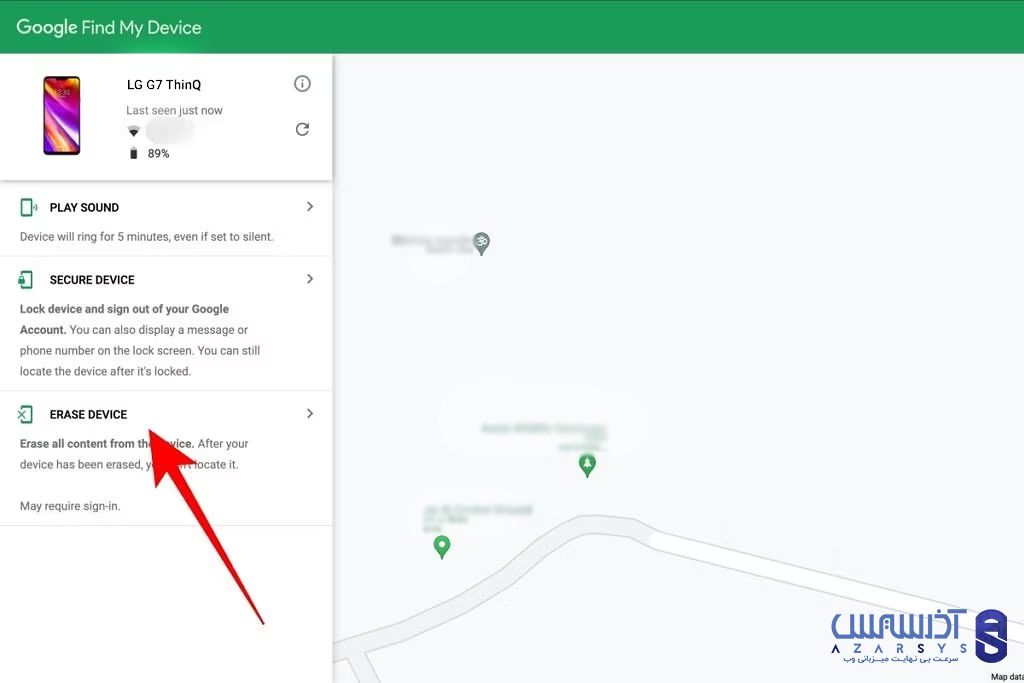
در صورتی که احراز هویت دو مرحله ای را در تلفن خود فعال کرده اید، باید یک تلفن پشتیبان یا کد پشتیبان نیز داشته باشید و قبل از فرآیند بازنشانی کارخانه وارد سیستم شوید.
- در ابتدا برای پاک کردن گوشی خود با استفاده از Find My Device، به android.com/find بروید.
- سپس Google سعی تلفن شما را جستجو می کند و گزینهای را در زیر برای پاک کردن دستگاه میبینید.
- اکنون بر روی آن کلیک کنید تا فرآیند Factory Reset شروع شود. اگر Google نتواند مکان گوشی را پیدا کند پس از یافتن گوشی، فرآیند پاک کردن آن را کامل می کند.
برای دسترسی بدون محدودیت و آسان به ابزار های سئو، شما نیازمند سرور مجازی ویندوز خواهید بود. برای خرید سرور مجازی ویندوز با لوکیشن دلخواه از سرتاسر دنیا می توانید به وب سایت آذرسیس مراجعه کرده و از خدمات شرکت آذرسیس بهره مند شوید.
نتیجه گیری
در این مقاله آموزش ریست فکتوری در گوشی های اندروید را بررسی کردیم. همانطور که می دانید روش های مختلفی برای بازنشانی کارخانه یا ریست فکتوری گوشی های اندروید وجود دارد. چه بخواهید تلفن خود را برای رفع مشکلات عملکرد یا نرم افزار پاکسازی کنید یا گوشی خود را دوباره از نو راه اندازی کنید، می توانید به راحتی با یکی از روش های گفته شده مراحل ریست را انجام دهید. در صورت داشتن سوال از طریق فرم زیر با ما در ارتباط باشید، از همراهی شما سپاس گذاریم.
سوالات متداول
آیا ریست فکتوری گوشی اندروید همه اطلاعات را پاک می کند؟
تمام اطلاعات شخصی و داده ها از تلفن شما پاک می شود. بازنشانی کارخانه گوشی اندرویدی باعث میشود که گوشی شما دقیقاً مانند زمانی که آن را خریداری کردهاید به نظر برسد و کار کند. همچنین مخاطبین، عکسها، پیامها و تمام برنامههای نصب شده شما حذف خواهند شد.
آیا هنگام تنظیم مجدد کارخانه در اندروید سیم کارت را خاموش کنیم؟
در ابتدا باید هر حسابی را که با آن وارد شده اید به صورت دستی حذف کنید. سپس کارت MicroSD و همچنین سیم کارت خود را از دستگاه خارج کنید. توجه کنید که قبل از فروش یا معامله گوشی اندرویدی حتما آن را ریست فکتوری کنید.

